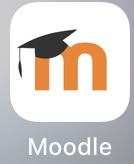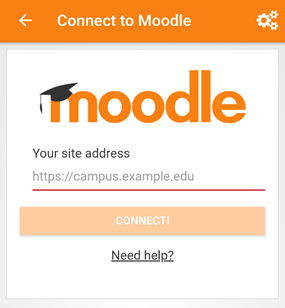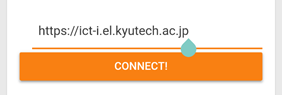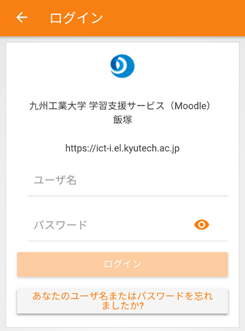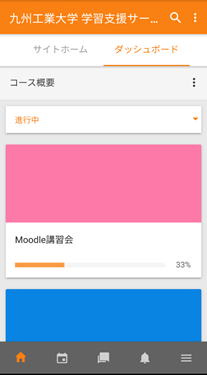自分が受講するコースに登録する
コースの登録は,自分でコースを探して登録するか, あらかじめ教職員が登録している場合があります. 教務情報システムで受講データが確定すると,自分で登録していなくてもコースへは登録されますが,講義はすぐに始まるため,原則自分でコース登録するようにしましょう.
ここでは今回の説明会用のコースの登録を行います.
- まず左側にメニュー表示されている「サイトホーム」をクリックします.
- メニュー表示されていない場合は画面左上の
 をクリックしてください。ナビゲーションが表示され、そこにサイトホームが表示されます.
をクリックしてください。ナビゲーションが表示され、そこにサイトホームが表示されます. - サイトホームのページを下にスクロールすると、コースカテゴリの一覧が表示されます.
- コースカテゴリーの一覧から「講習会&説明会&情報倫理・著作教材(飯塚共通)」を クリックすると,そのカテゴリーにあるコースが表示されます.
- 「ノートパソコン利用者のための初期設定資料2020」をクリックすると,以下のような画面が表示されますので,「私を登録する」をクリックします.
- コース登録が終了すると,以下の画面が表示されます.
- 一度登録すると,登録したコースはダッシュボードに表示されます. それ以降はダッシュボードや,マイコースからコースに移動できます.
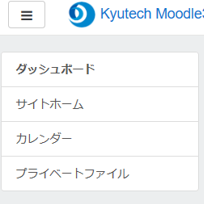
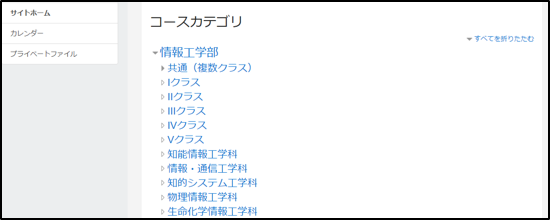
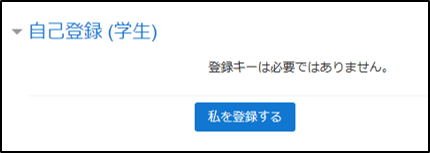
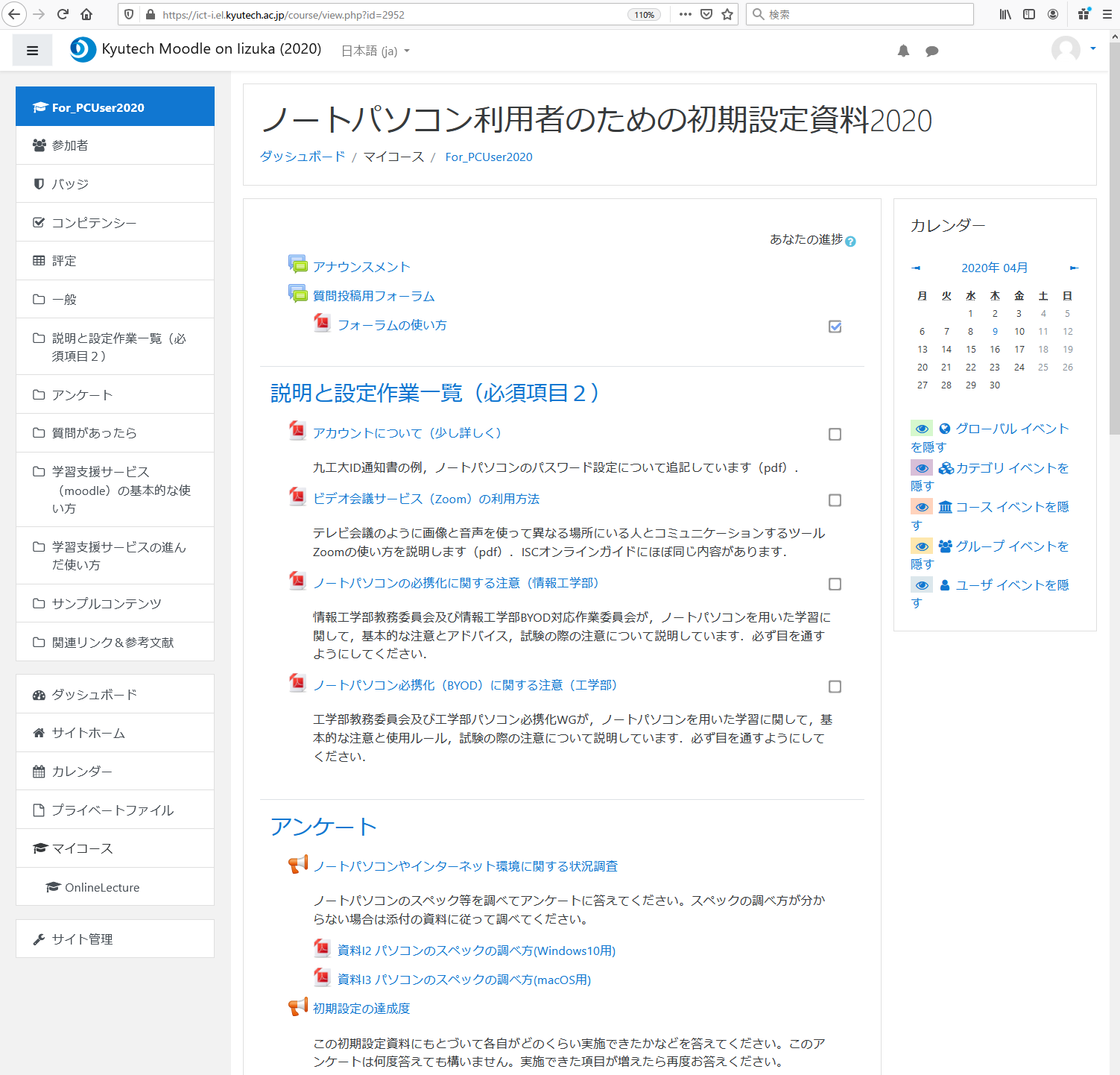
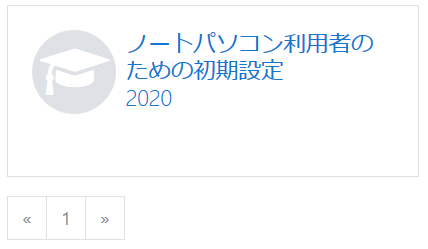
資料や動画を見る
コース内には資料,課題,小テスト等が,リンクの形で掲載されています.
- 資料はクリックすることで開いて見ることが可能です.
- 小テストは選択や穴埋め,ドラッグ&ドロップで解答します.
- PCのマイクを使って,音声ファイルを作成できます.
他の操作について
- 課題の提出方法、小テストの受験方法等、より詳しい使い方を「ノートパソコン利用者のための初期設定資料2020」に資料として載せています. それらの資料を見て、使い方をマスターしてください.
- 練習用に課題と小テスト、フォーラムも置いています. 時間のある時に、これらの課題や小テスト等にアクセスして実際に操作してみてください.
ログアウト
- 学習支援サービスの利用が終了したらログアウトします. ウィンドウ上右部にユーザアイコンの隣の三角印をクリックするとメニューが表示されますので,ログアウトを選択してください.
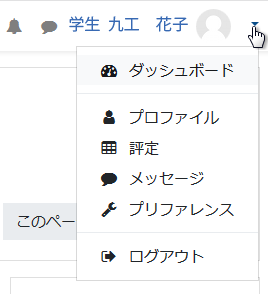
専用アプリ「Moodle」
- スマートフォンでMoodleを利用するためのアプリです.iPhone、アンドロイドどちらでも利用できます.まずはストアなどで「Moodle」と検索すると以下のアイコンが表示されるアプリがトップに表示されます.
- 「入手する」ボタンをタップし、インストールして起動します.
- 「Your site address」の下の箇所をタップしてMoodleのURLを入力します.
飯塚キャンパス用MoodleのURLは「https://ict-i.el.kyutech.ac.jp」です. - 「CONNECT」ボタンをタップします.
- ユーザ情報を入力する画面が表示されるので,ユーザ名に九工大ID,パスワードに九工大IDのパスワードを入力して「ログイン」ボタンをタップします.
- モバイル用のダッシュボードが表示されます.「サイトホーム」タブをタップすると,Moodleのトップページに移動します.「進行中」と書かれたメニューはコースの表示を切り替えます(進行中,未来,過去). その下には登録しているコースへのリンクが表示されます.